- 1. rész: Az iPhone szöveges üzeneteinek biztonsági mentése a Gmailbe
- 2. rész: Szöveges üzenetek biztonsági mentése iPhone készüléken az iCloud segítségével
- 3. rész: Szöveges üzenetek biztonsági mentése iPhone-on az iTunes vagy a Finder segítségével
- 4. rész: Szöveges üzenetek biztonsági mentése iPhone készüléken a FoneLab iOS Data Backup & Restore szolgáltatással
- 5. rész: GYIK arról, hogyan készíthet biztonsági másolatot az iPhone-on lévő szöveges üzenetekről a Gmailbe
Az iPhone / iPad / iPod biztonsági mentése és visszaállítása adatvesztés nélkül.
Szöveges üzenetek biztonsági mentése iPhone-ról a Gmailbe a legkiválóbb módon
 általa megosztva Boey Wong / 16. február 2022. 16:00
általa megosztva Boey Wong / 16. február 2022. 16:00A szöveges üzenetek az iPhone legkritikusabb adatai közé tartoznak, és gyakran kell biztonsági másolatot készíteni. Szöveges üzenetek biztonsági mentése a Gmailhez elengedhetetlen, mert tagadhatatlanul kényelmes és hatékony. Ezenkívül vannak olyan esetek, amikor minden kicserélt üzenet lényeges információkat tartalmaz. Vagy olyan releváns tartalom, amely mindenkor fontos, vagy a jövőben nagy hasznát veheti. Lehet, hogy egy beszélgetésben mindent meg szeretne tartani egy életen át, mert azok emlékeket őriznek a Gmailben. Végül is bármikor elérheti őket. Vagy azt tervezi, hogy minden beszélgetést folyamatosan kézhez kap, hogy megvédje jogait, vagy bizonyítékként használja azokat.
Ennek ellenére más okai is lehetnek ennek. A legfontosabb dolog az, hogy hogyan készíthet biztonsági másolatot az iPhone-járól a Gmailbe érkező szöveges üzenetekről? Nos, ez a bejegyzés megmutatja, hogyan kell ezt megfelelően megtenni, és más módokon is biztonsági másolatot készíthet a szöveges üzenetekről.
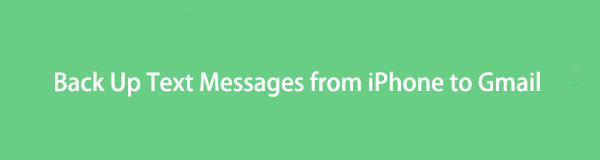

Útmutató
- 1. rész: Az iPhone szöveges üzeneteinek biztonsági mentése a Gmailbe
- 2. rész: Szöveges üzenetek biztonsági mentése iPhone készüléken az iCloud segítségével
- 3. rész: Szöveges üzenetek biztonsági mentése iPhone-on az iTunes vagy a Finder segítségével
- 4. rész: Szöveges üzenetek biztonsági mentése iPhone készüléken a FoneLab iOS Data Backup & Restore szolgáltatással
- 5. rész: GYIK arról, hogyan készíthet biztonsági másolatot az iPhone-on lévő szöveges üzenetekről a Gmailbe
1. rész: Szöveges üzenetek biztonsági mentése iPhone-on a Gmailbe
Kezdetben a Gmail egy e-mail szolgáltatás, amelyet a Google ingyenesen biztosít. Amellett, hogy elsődleges célja, hogy hatalmas mennyiségű tárhelyet biztosítson a levelek számára, a Gmail segítségével automatikusan fogadhatja és tárolhatja szöveges üzeneteit harmadik féltől származó alkalmazások beavatkozásával. Ez egy nagyon megfontolt módja a szöveges üzenetek Gmailbe mentésének.
Az iPhone-on lévő szöveges üzenetek biztonsági mentésének lépései a Gmailbe:
1 lépésKezdje azzal, hogy a beállítások alkalmazást közvetlenül az iPhone-odra Üzenetek.
2 lépésInnen válassza ki a Szöveges üzenetek továbbítása választási lehetőség. Ezt követően adja meg a Gmail-cím hol szeretné tárolni az üzeneteit.
Ezt követően a szöveges üzenetekről automatikusan biztonsági másolat készül a megadott Gmail-fiókba. Vannak azonban olyan esetek, amikor a szöveges üzeneteket nem sikerül továbbítani a Gmailbe. Vagy néha problémák adódhatnak az üzenetek Gmailben való elérésekor. Ebben az esetben fontolóra kell vennie más módszereket az iPhone szöveges üzeneteinek biztonsági mentésére, hogy megelőzze ezeket a helyzeteket, például fiókokkal vagy egyéb problémákkal.
Kérjük, lépjen tovább, és van néhány nagyszerű alternatívánk az Ön számára.
2. rész: Szöveges üzenetek biztonsági mentése iPhone készüléken az iCloud segítségével
iPhone-felhasználóként valószínűleg ismeri az iCloudot. Valójában az iCloud segítségével biztonsági másolatot készíthet szöveges üzeneteiről az iPhone-on lévő összes adattal együtt. Ellenőrizze, hogy iPhone-ja csatlakozik az internethez, és kövesse az alábbi lépéseket.
A szöveges üzenetek biztonsági mentésének lépései iPhone-on az iCloud segítségével:
1 lépésA kezdéshez lépjen a iCloud menüben az iPhone-on beállítások app.
2 lépésInnentől válassza a lehetőséget iCloud biztonsági mentés, majd érintse meg Biztonsági mentés most. Ez a folyamat biztonsági másolatot készít a szöveges üzeneteiről is.
Felhívjuk figyelmét, hogy az iCloud nem teszi lehetővé a szöveges üzenetek elérését és megtekintését. Az iCloud webhelyen nem készíthet biztonsági másolatot az üzenetekről. Ezért biztonsági másolatot kell készítenie a teljes eszközről, és vissza kell állítania a biztonsági másolatot, ha szeretné letölteni üzeneteit.
Alternatív megoldásként használhatja az Apple saját iTunes vagy Finder alkalmazását internetkapcsolat nélkül.
A FoneLab lehetővé teszi az iPhone / iPad / iPod biztonsági mentését és visszaállítását adatvesztés nélkül.
- Az iOS-adatok biztonsági mentése és visszaállítása PC-re / Mac-re könnyen.
- Az adatok előzetes visszaállítása előtt az adatok előnézete.
- Biztonsági mentés és visszaállítás az iPhone, iPad és iPod touch adatokhoz.
3. rész Szöveges üzenetek biztonsági mentése iPhone készüléken az iTunes vagy a Finder segítségével
Az Apple iTunes és Finder az alapértelmezett adatkezelők az iOS-eszközökön. Valóban biztonsági másolatot készíthet és állítsa vissza az iOS összes adatát, beleértve a szöveges üzeneteket is. Lehet, hogy ezt a megoldást jobban találja, mert számítógépet használ, és ehelyett a számítógépre menti az adatokat.
A szöveges üzenetek biztonsági mentésének lépései iPhone-on az iTunes vagy a Finder segítségével:
1 lépésElőször is USB-kábellel csatlakoztassa iPhone-ját a számítógéphez. Ezután nyissa meg az iTunes vagy a Finder alkalmazást a számítógépén.
2 lépésEzután kattintson a gombra Összegzésként, ketyegés Ez a számítógép, majd kattintson a gombra Biztonsági mentés most alatt a A mentések szakasz.
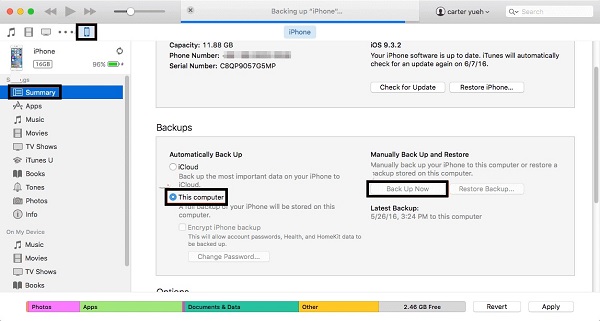
3 lépésVégül meg kell kérni, hogy titkosítsa-e a biztonsági másolatokat, vagy sem.
Ekkor azonban nem készíthet biztonsági másolatot a szöveges üzenetekről egyedül az iTunes vagy a Finder alkalmazásban, hasonlóan az iCloudhoz. Ez időigényes lehet, és érdemes lehet minél több memóriát megtakarítani, amit az előző 2 módszerrel nem tehet meg, mert a teljes eszköz biztonsági mentése sok memóriát foglal el.
Ezzel egy harmadik féltől származó alkalmazás lenne a legjobb az Ön számára, amely lehetővé teszi a szelektív biztonsági mentést.
4. rész: Szöveges üzenetek biztonsági mentése iPhone készüléken a FoneLab iOS Data Backup & Restore szolgáltatással
FoneLab iOS adatmentés és visszaállítás a szelektív biztonsági mentés terén minden rendelkezésre álló eszköz felett áll. Ez egy harmadik féltől származó alkalmazás, amely 100%-ban biztonságos. Sőt, egyszerű programtervvel és egyszerű opciókkal rendelkezik. A FoneLab iOS Data Backup & Restore segítségével bármikor biztonsági másolatot készíthet bármilyen adatról. Akár az egész iOS-eszközét, akár csak azt, amire szüksége van. Ezért, ha csak az iPhone-járól származó szöveges üzenetekről szeretne biztonsági másolatot készíteni a lehető legbiztonságosabban, hatékonyabban és gyorsabban, akkor ez tökéletes az Ön számára.
A FoneLab lehetővé teszi az iPhone / iPad / iPod biztonsági mentését és visszaállítását adatvesztés nélkül.
- Az iOS-adatok biztonsági mentése és visszaállítása PC-re / Mac-re könnyen.
- Az adatok előzetes visszaállítása előtt az adatok előnézete.
- Biztonsági mentés és visszaállítás az iPhone, iPad és iPod touch adatokhoz.
A szöveges üzenetek biztonsági mentésének lépései az iPhone készüléken FoneLab iOS adatmentés és visszaállítás:
1 lépésElőször is, a FoneLab iOS Data Backup & Restore alkalmazást először le kell tölteni és telepíteni kell a számítógépére. Ezt követően USB-kábellel csatlakoztassa iPhone-ját a számítógéphez.

2 lépésA program felületén kattintson a gombra iOS adatmentés és visszaállítás.

3 lépésEzt követően válassza ki iOS Data Backup majd kattintson a gombra Rajt.
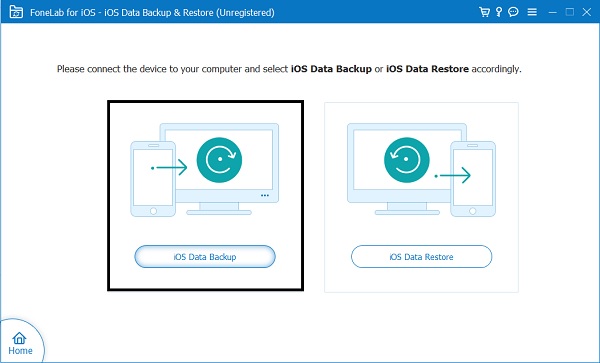
4 lépésVégül pipa Üzenetek a mentendő adatok között, majd kattintson a gombra Következő.

5 lépésVégül válassza ki, hogy kíván-e a Standard biztonsági mentés vagy Titkosított biztonsági mentés, majd kattintson a gombra Rajt.

5. rész: GYIK arról, hogyan készíthet biztonsági másolatot az iPhone-on lévő szöveges üzenetekről a Gmailbe
Hogyan lehet megkeresni a régi szöveges üzeneteket iPhone-ján?
A régi szöveges üzenetek megkeresése iPhone-on gyors és egyszerű lehet. Kezdésként nyissa meg az Üzenetek alkalmazást iPhone-ján, majd írja be a szöveges beszélgetést, amelyet meg szeretne találni a felső keresősávban. Miután megnyitotta azt a beszélgetést, amelyben a szöveges üzenetet szeretné megtalálni, a képernyő bal felső sarkában kattintson a Hely vagy a Hálózat elemre a képernyő jobb felső sarkában. Ezt követően automatikusan a beszélgetés elejére irányít.
Hol menthetők a szöveges üzenetek az iPhone-on?
Az iPhone készülékeken lévő szöveges üzeneteket a rendszer az adatbázisába menti.
Milyen fájlformátumúak a szöveges üzenetek exportáláskor?
Az iPhone készülékekről érkező szöveges üzenetek elsősorban TXT és RTF fájlformátumban kerülnek exportálásra.
Ez azt jelenti, hogy hogyan készít biztonsági másolatot az iPhone-ján lévő szöveges üzenetekről a Gmailre és másokra. Gratulálunk, mert most megvannak a biztos módok arra, hogy megtartsd szeretett üzeneteidet. Mindenek felett, FoneLab iOS adatmentés és visszaállítás ez a legjobb módszer, mert ameddig csak akarja, biztonságossá teszi szöveges üzeneteit, és sok időt takarít meg. Képzelje el, mennyi időt és tárhelyet takaríthat meg, ha csak szöveges üzeneteiről készít biztonsági másolatot, nem pedig az összes iPhone-adatáról. Tehát, hogy megkímélje magát a kellemetlenségektől és a stressztől, feltétlenül hivatkozzon a fenti megoldásokra. Összességében most megtanult néhány alternatívát a szöveges üzenetek biztonsági mentésére az iPhone-ról a Gmailre.
A FoneLab lehetővé teszi az iPhone / iPad / iPod biztonsági mentését és visszaállítását adatvesztés nélkül.
- Az iOS-adatok biztonsági mentése és visszaállítása PC-re / Mac-re könnyen.
- Az adatok előzetes visszaállítása előtt az adatok előnézete.
- Biztonsági mentés és visszaállítás az iPhone, iPad és iPod touch adatokhoz.
